9/3 blender 材質設定實際操作
這次教學可達到的效果:
一、原木的顏色
二、3D物件上漆
三、部分的地方有上油漆
一、原木的顏色
1、先開啟Image Texture把貼圖貼上去,如果對貼圖的呈現方式不滿意,
可以使用smart UV project 讓系統幫忙拆看看效果
(編輯模式>U>smart UV project)
2、新增Displacement製作凹凸效果
(Shift+A>Vector>Displacemant)
specular / 反光度
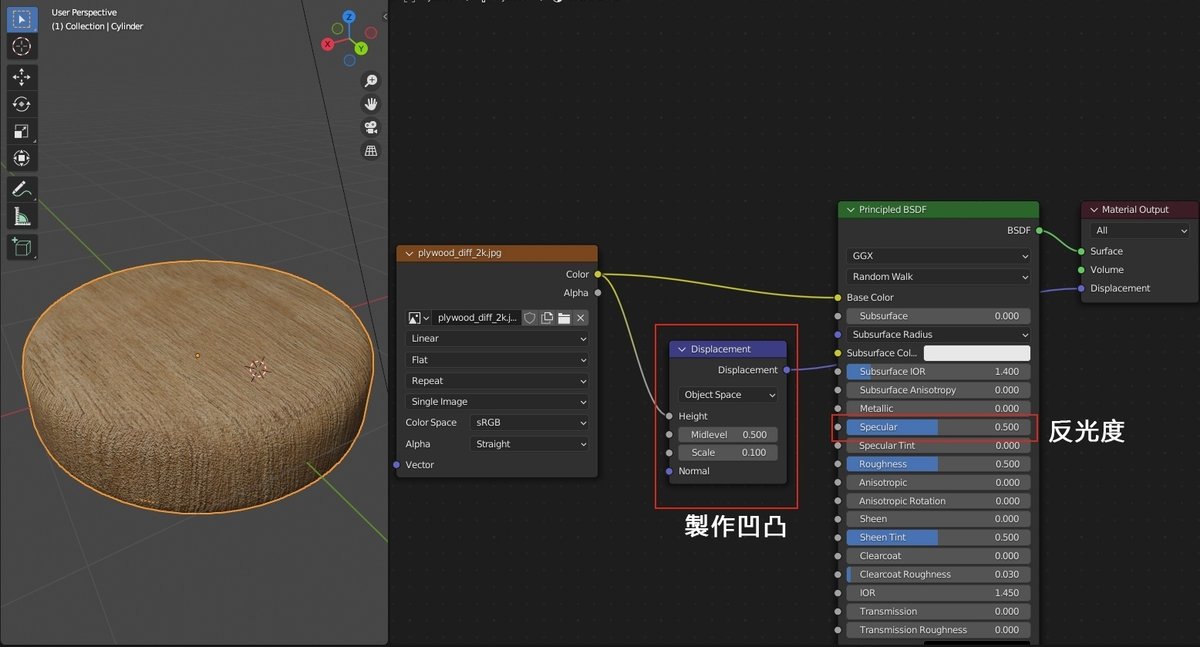
3、製作粗糙度(雜訊)
利用Noise Texture製作雜訊,在Noise Texture和Principled BSDF之間再增加Color Ramp強調顏色間的強弱
節點的連結位子為Roughness(雜訊)
Color Ramp / 調整顏色的強弱對比,可以讓數值介於光滑跟不光滑之間,讓物體看起來更真實

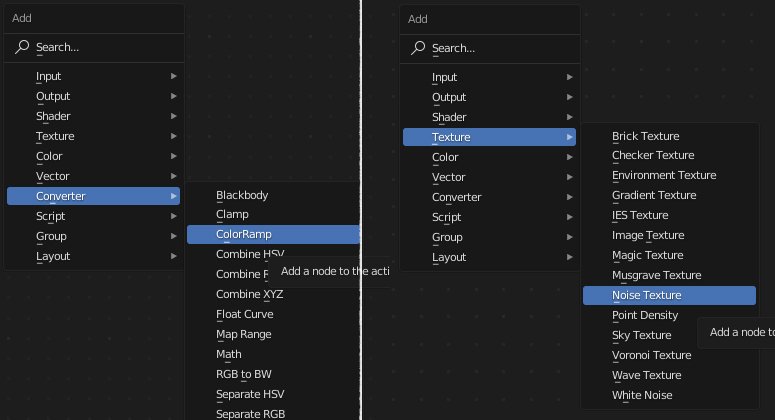
二、上漆
在原木貼圖跟Principled BSDF之間新增MixRGB
Fac(影響因子) 數子0物件會呈現color的顏色;數子1會呈現color2的顏色
(Shift+A>color>MixRGB)

三、部分的地方有上油漆
1、在UV Edotpr新增一張透明貼圖,然後存檔
把A的數值改成0就能得到一張透明貼圖
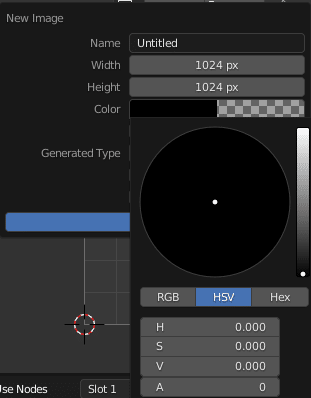
2、複製原本的木紋節點,貼圖改成剛剛做的透明貼圖
所以現在會有兩個貼圖,一個是木紋貼圖,一個是透明貼圖(我們要手塗的顏色)
複製原本的MixRGB節點,把貼圖節點連到MixRGB上,
利用Fac的原理,把木紋節點連到Color,透明節點連到Color2,alpha資訊連到Fac,這些資續就會提供到能夠判斷顏色的MixRGB
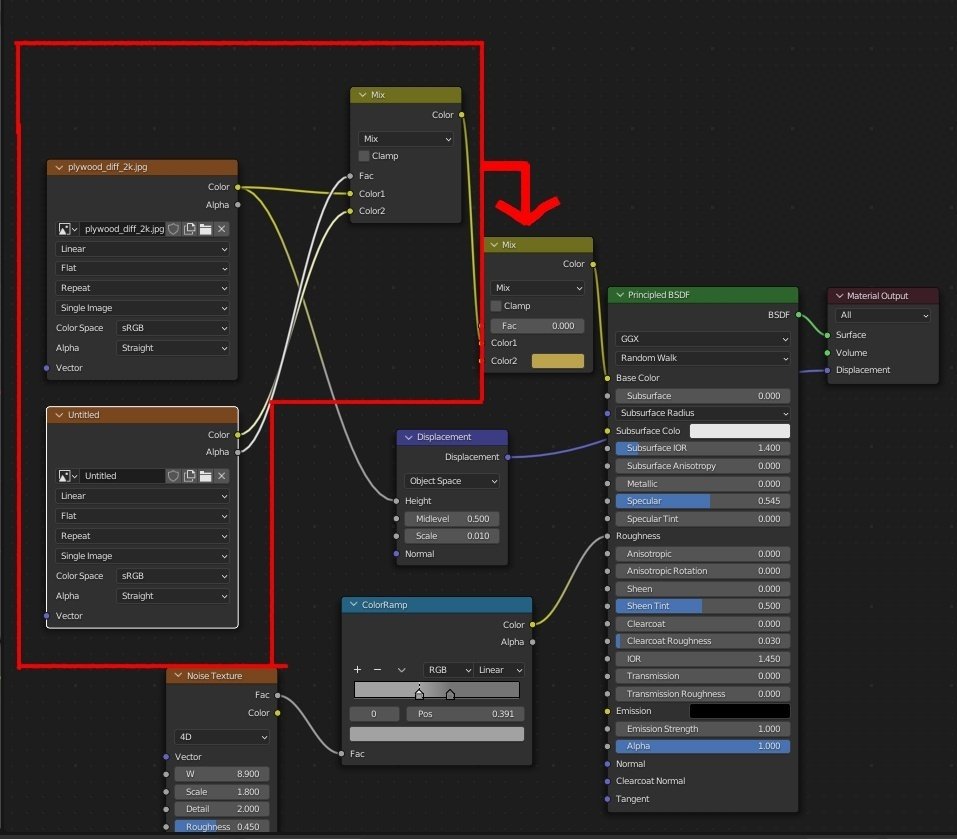
●貼圖有兩種資訊
color / 顏色輸出
alpha / 透明度輸出(可以想成有沒有東西出來是由alpha控制的)
用透明度告訴系統那些地方要,那些地方不要
3、製作手塗顏色的凹凸
在木紋節點跟Displacemant再複製一個MixRGB
一樣木紋節點連color,透明節點連color02
把MixRGB的Mix改成add,代表兩種資訊都要
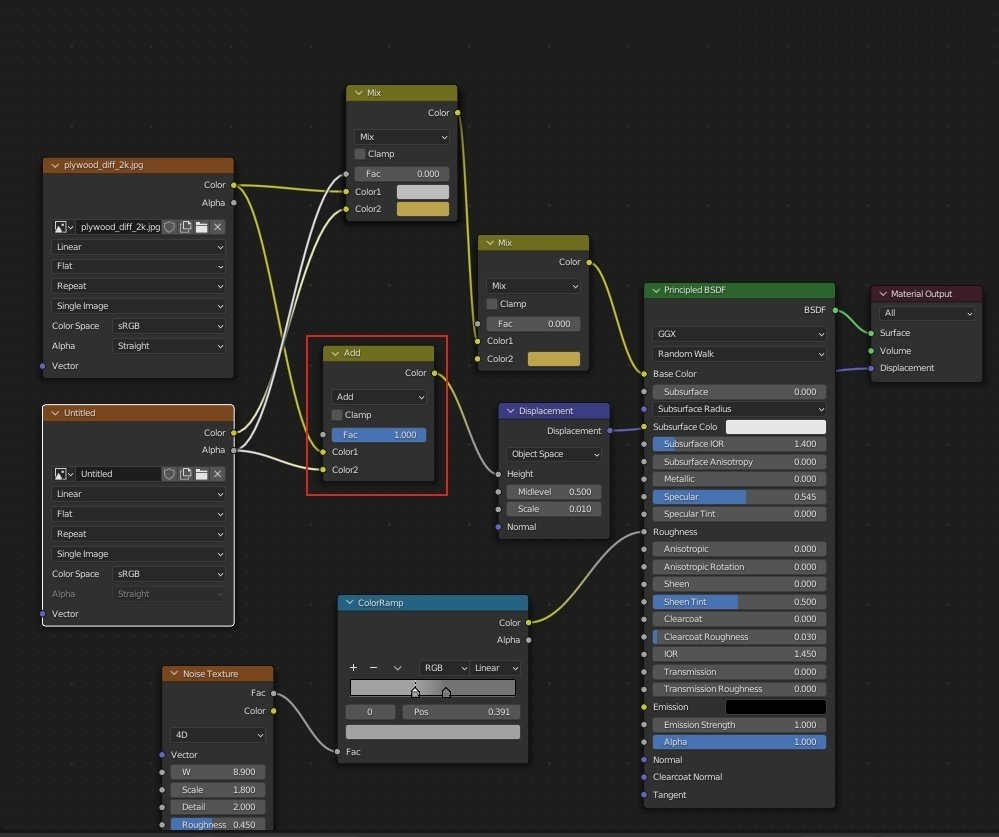
~就完成了~
好難(哭成狗

この記事が気に入ったらサポートをしてみませんか?
